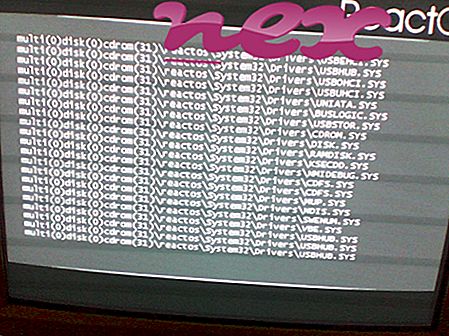Сам процесс не предоставляет надежной информации о своем разработчике или связанном с ним программном обеспечении.
Описание: LightGate.exe не является необходимым для Windows и часто вызывает проблемы. Файл LightGate.exe находится в подпапках диска C: \ (например, C: \ ProgramData \ ). Известные размеры файлов в Windows 10/8/7 / XP составляют 1 081 344 байта (87% всех случаев) или 1 108 992 байта.
Там нет описания программы. Программное обеспечение запускается при запуске Windows (см. Раздел реестра: MACHINE \ Run). Это не файл Windows. Поэтому технический рейтинг надежности 77% опасности .
Важно: Вы должны проверить процесс LightGate.exe на вашем компьютере, чтобы увидеть, если это угроза. Если LightGate.exe изменил поисковую систему и стартовую страницу вашего браузера, вы можете восстановить настройки браузера по умолчанию следующим образом:
Сброс настроек браузера по умолчанию для Internet-Explorer ▾
- В Internet Explorer нажмите комбинацию клавиш Alt + X, чтобы открыть меню « Инструменты» .
- Нажмите Свойства обозревателя .
- Перейдите на вкладку « Дополнительно ».
- Нажмите кнопку Сброс ...
- Включите опцию Удалить личные настройки .
- Скопируйте chrome: // settings / resetProfileSettings в адресную строку браузера Chrome.
- Нажмите Сброс .
- Скопируйте about: support в адресную строку браузера Firefox.
- Нажмите Обновить Firefox .
Следующие программы также были показаны полезными для более глубокого анализа: Менеджер задач безопасности проверяет активный процесс LightGate на вашем компьютере и четко сообщает вам, что он делает. Хорошо известный инструмент B Malwarebytes для защиты от вредоносных программ сообщает, что LightGate.exe на вашем компьютере отображает раздражающую рекламу, замедляя ее. Этот тип нежелательной рекламной программы не рассматривается некоторыми антивирусами как вирус и поэтому не помечается для очистки.
Аккуратный и опрятный компьютер - это главное требование для избежания проблем с ПК. Это означает запуск сканирования на наличие вредоносных программ, очистку жесткого диска с использованием 1 cleanmgr и 2 sfc / scannow, 3 удаления ненужных программ, проверку наличия программ автозапуска (с использованием 4 msconfig) и включение автоматического обновления Windows 5. Всегда не забывайте выполнять периодическое резервное копирование или, по крайней мере, устанавливать точки восстановления.
Если вы столкнулись с реальной проблемой, попробуйте вспомнить последнее, что вы сделали, или последнее, что вы установили до того, как проблема появилась впервые. Используйте команду 6 resmon, чтобы определить процессы, которые вызывают вашу проблему. Даже для серьезных проблем, вместо переустановки Windows, лучше восстановить вашу установку или, для Windows 8 и более поздних версий, выполнить команду 7 DISM.exe / Online / Cleanup-image / Restorehealth. Это позволяет восстанавливать операционную систему без потери данных.
ovpntray.exe networkclient.exe pluginprotect.exe LightGate.exe converttopdfshellextension_x86.dll appmarket.exe wifimansvc.exe npkusvc.exe pfussorgocrchk.exe prxtbflv_.dll foxit reader updater.exe